用快捷键搞定Excel隔行求和技巧,1分钟不到完成
工作中我们会用到各种各样的表格数据相加求和,之前小汪老师也有讲过许多种求和,今天,再来分享一下隔行求和。 演示表格 如下图所示,我们经常会根据部门来录入每个销售人员
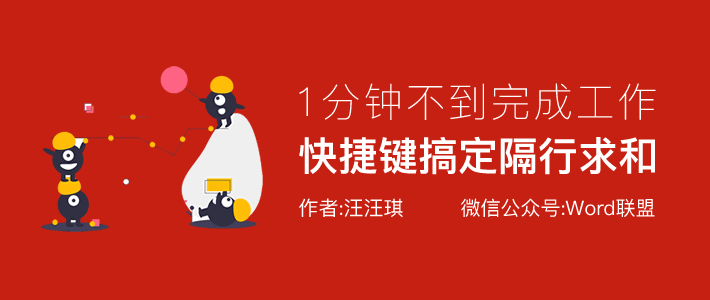
工作中我们会用到各种各样的表格数据相加求和,之前小汪老师也有讲过许多种求和,今天,再来分享一下“隔行求和”。
演示表格
如下图所示,我们经常会根据部门来录入每个销售人员的销售业绩,然后求出每个部门的和。像这种隔行数据,我们应该如何快速的求和呢?这里为了更好的演示效果,我将空白单元格填充成了浅绿色。
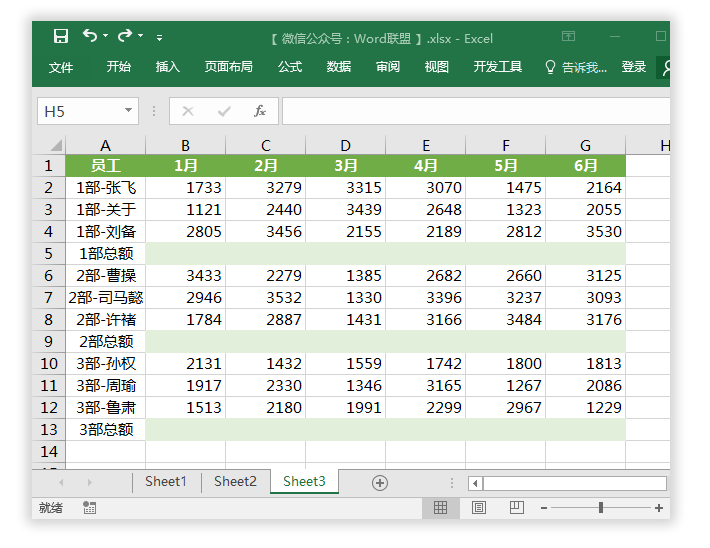
Excel隔行求和
1、我们首先,选中表格中所有数据,然后按下键盘上的「F5」键(F5按键作用是打开“定位”对话框,如果不知道的朋友我强烈建议可以看看《Excel快捷键大全》),点击底部的「定位条件」-「空值」确定。
2、此时,我们可以看到表格中的空白单元格已经全部被选中,然后我们使用快捷键「ALT + =」,即可一键得出所有部门的和。
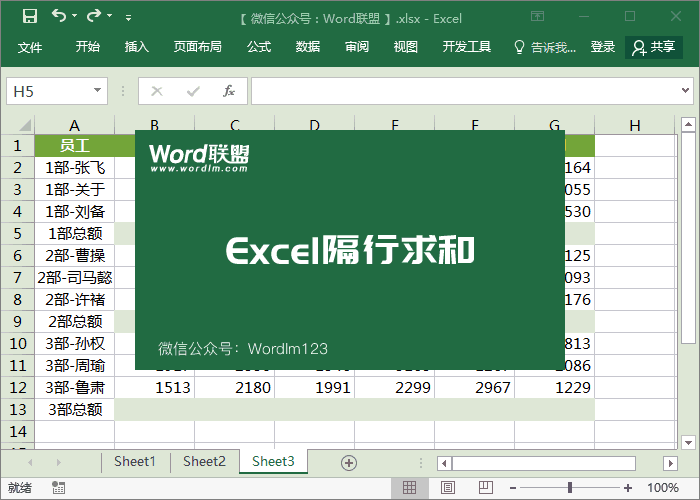
相关文章


